VLC є моїм найкращим відеопрогравачем на комп’ютерах Windows і Mac. Він невеликий, має невеликі ресурси та відтворює майже всі відеоформати, які ви хочете згадати. У нього також є кілька акуратних хитрощів в рукаві. Я щойно дізнався, як нормалізувати гучність у VLC для Windows. Це дуже зручний пакет, і він також працює на Mac.
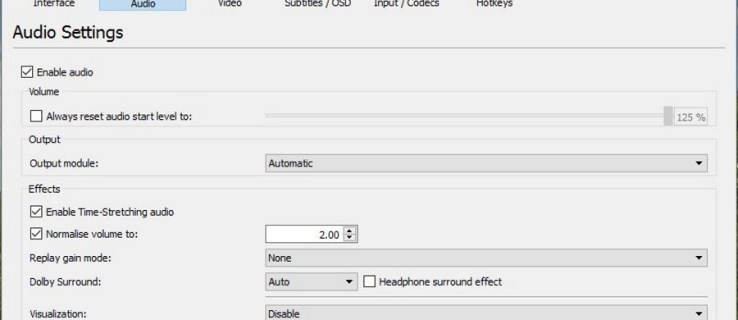
Якщо ви дивитеся багато відео або телевізора на своєму комп’ютері і виявите, що звук занадто високий або занадто низький, або навіть перемикається між ними під час відтворення, ви не самотні. Особливо якщо ви завантажуєте свої програми чи фільми. Один акуратний трюк вирівняє аудіо, що значно полегшить слух.
Це робить ці тихіші частини голоснішими, а ці хрипі секції тихшими, і працює, щоб зблизити обидві для набагато більш рівномірного відтворення, тож ви можете припинити налаштовувати гучність кожні кілька хвилин і чергувати напруження, щоб почути та стати глухим. Це не ідеально, але це, безумовно, робить медіа більш стерпним для перегляду та прослуховування.
Комп’ютерні аудіомікшери дещо вирівнюють аудіо, але за замовчуванням вони намагаються підтримувати рівень звуку на початковому рівні, щоб забезпечити найкращий досвід. Єдина проблема полягає в тому, що ці вихідні налаштування не завжди необхідні для найкращого досвіду. Ці оригінальні рівні не завжди найкращі для даної кімнати або ситуації прослуховування. Це ще більше вірно, якщо аудіодоріжка спочатку була 5.1 і була втиснута в 2-канальну стереосистему. Якщо це так, то аудіо буде повсюдно!
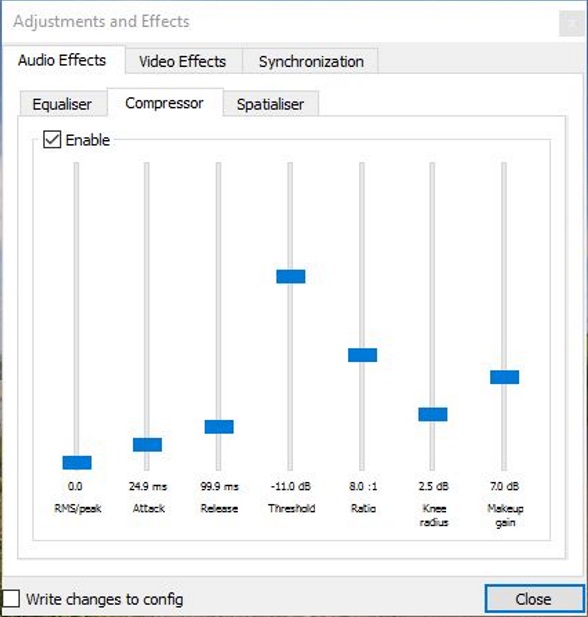
Нормалізувати гучність у VLC
Це не складний процес, щоб пройти. Враховуючи, наскільки це просто зробити, я трохи роздратований, що не знав про це раніше!
- Відкрийте VLC.
- Перейдіть до Інструменти та налаштування.
- Поставте прапорець біля пункту «Нормалізація гучності» в Ефектах.
- Встановіть той рівень, який підходить вам, а потім Зберегти.
Це має допомогти встановити гучність звуку на розумному рівні без піків і спадів. Однак він не працює на більш нерівномірному відтворенні, оскільки він просто намагається налаштувати загальну гучність, а не конкретні, тому він не ідеальний. Ви можете піти набагато далі з нормалізацією, якщо ви копаєтеся в меню аудіоефектів VLC.
- Виберіть Інструменти та налаштування
- У нижньому лівому куті вікна виберіть «Усе в параметрах показу».
- Перейдіть до Аудіо та фільтри.
- Виділіть Фільтри та переконайтеся, що поруч із Компресор динамічного діапазону встановлено прапорець.
- Виберіть Компресор на лівій панелі.
- Змініть рівні, як вважаєте за потрібне
Налаштування, які вас найбільше цікавлять, – це посилення макіяжу, порогове значення та співвідношення. Підсилення макіяжу — це налаштування, яке ви налаштовуєте в тихих секціях, щоб підвищити гучність, Ratio — це максимальний рівень усього звуку у фільмі, а Threshold зменшує гучніші послідовності, щоб вирівняти звук.
Час атаки та час звільнення також можуть бути корисними. За допомогою цих налаштувань зміни поступово збільшуються, а потім зменшуються, а не починаються негайно. Налаштування їх тут дасть вам більш плавний перехід у сцену та поза нею, тому ви не отримаєте ляпаса по голові від раптових, різких змін гучності.
Тож як усе це застосувати на практиці та налаштувати відтворення, щоб воно працювало найкраще?
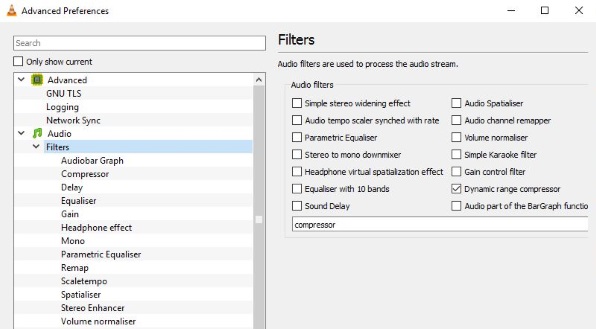
Налаштування компресора аудіо в VLC
Щоб по-справжньому змінити відтворення телевізійного або кінофільму, вам потрібно використовувати аудіокомпресор. Це потужний інструмент, вбудований у VLC, який може повністю змінити звук будь-якого медіа. Спробуйте це, щоб нормалізувати гучність у VLC.
- Завантажте фільм або телешоу в VLC.
- Знайдіть тиху ділянку, де звук падає занадто тихо. Відкрийте налаштування, як описано вище, і підвищуйте посилення макіяжу, поки звук не стане приблизно на рівні решти аудіо. Ви повинні вносити зміни на слух, але вони не повинні бути точними. Просто подбайте про те, щоб якомога точніше відповідати вашим особистим уподобанням.
- Знайдіть голоснішу ділянку, де звук надто високий. Відрегулюйте повзунок Threshold вниз, поки він не стане набагато більш розумним.
- Потім відрегулюйте співвідношення до максимуму, щоб усі звуки не перевищували поточні рівні.
- Налаштуйте Атаку на від 50 мс до 75 мс і Release на від 100 мс до 250 мс. Відтворіть фільм і налаштуйте їх, щоб отримати більш рівномірне відтворення звуку.
Ця техніка працює не тільки на медіа, де аудіо є зіпсованим або непослідовним; це може допомогти і в інших ситуаціях. Це допомагає вам дивитися фільми, коли люди лежать у ліжку, не розбудивши їх, дозволяє дивитися перестрілки в квартирах, не розбудивши сусідів, продовжуючи вести діалог на чутному рівні, або що-небудь ще в цьому плані. Це також може допомогти під час використання навушників.
Недоліком є те, що ви повинні налаштувати ці налаштування для кожного окремого фільму чи телесеріалу, який ви дивитеся. Принаймні тепер ви знаєте, як це зробити. Налаштування займе лише хвилину-дві, і коли ви відчуєте елементи керування, ви будете швидшими та точнішими під час їх використання.

